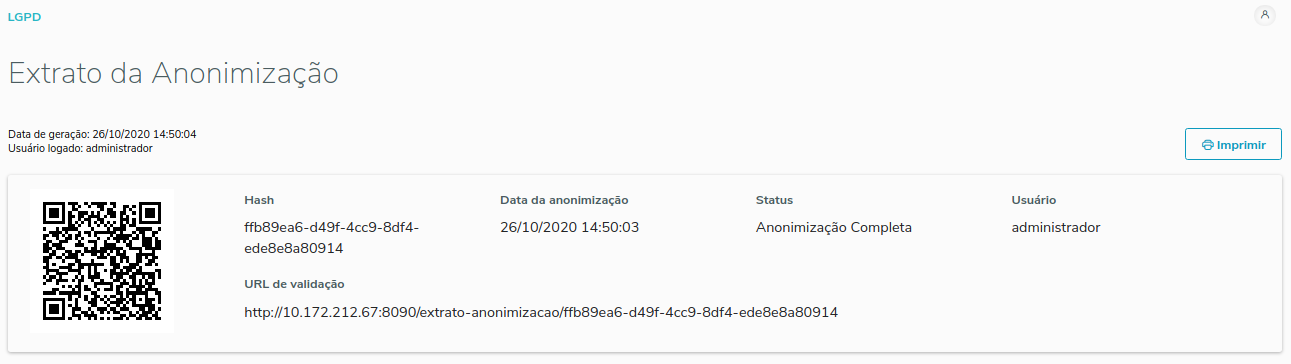Histórico da Página
CONTEÚDO
- Visão geral
- Instalação e configuração Docker
- Instalação e configuração Windows Service
- Primeiro acesso
- Extrato
01. VISÃO GERAL
Nesta página serão explicadas as duas formas de se fazer a instalação do TOTVS Agro LGPD:
- Docker: Utilizando containers Docker orquestrados e possuindo as seguintes vantagens:
- Entrega contínua: Atualizações automáticas assim que uma feature é lançada sem downtime da aplicação;
- Observabilidade: Time TOTVS Agro acompanhando possíveis incidentes no ambiente e atuando de forma pró-ativa.
- Windows Service: Instalação manual por script .bat utilizando serviço windows, o ideal é optar por essa abordagem somente em casos em que não seja possível a utilização do Docker pois perdemos as vantagens citadas acima.
02. INSTALAÇÃO E CONFIGURAÇÃO DOCKER
Para realizar a instalação do TOTVS Agro LGPD via Docker é necessário seguir os passos abaixo:
- Ter o Docker instalado em algum servidor da rede
- A aplicação deverá se comunicar com o banco de dados dos produtos On-Premises (TOTVS Agro Bioenergia, TOTVS Agro Multicultivo, etc)
- Ter um banco de dados dos tipos Postgres, Oracle, MySQL ou SQLServer
- Criar dois databases para serem utilizados pelo LGPD e como banco da aplicação de autenticação (Keycloak). Por exemplo: lgpd e lgpd_auth
- Caso a rede tenha liberação por whitelist, deverá configurar a liberação dos endereços abaixo:
- Entrar em contato com time Framework TOTVS Agro ([email protected]) com os dados abaixo:
- Acesso temporário ao servidor que está instalado o Docker (SSH, AnyDesk, TeamViewer, etc.) - Esse acesso poderá ser cortado após a configuração
- Dados de acesso aos bancos criados (lgpd e lgpd_auth)
- Dados de acesso ao banco de dados dos produtos (ex: Bioenergia, Multicultivo, etc.) que o LGPD irá atuar (o usuário deverá ter permissão para executar consultas e criar colunas)
- Endereço e porta do servidor que será instalado o LGPD (DNS ou IP da rede
O extrato servirá como comprovante da Anonimização, nele constará as informações relativas ao Sistema que armazena o dado pessoal, bem como os detalhes de cada instrução executada durante o processo.
02. EXTRATO
Informações gerais sobre o processo executado.
- Data de geração: Data e hora em que o extrato foi gerado
- Usuário logado: Usuário que emitiu a geração do extrato
- Hash: Identificador interno da Anonimização
- Data da anonimização
- Status: Caso todos os dados tenham sido anonimizados com sucesso, o status ficará como "Anonimização Completa", se existir alguma restrição o status poderá ser "Anonimização não realizada" ou "Anonimização Parcial"
- Usuário: Usuário que realizou a Anonimização
- URL de validação: Link para acessar o extrato (futuramente servirá como "certificado" da Anonimização válida)
Filtros utilizados (com exceção do "Procurar por" por motivos óbvios de confidencialidade) para buscar o dado que foi Anonimizado.
Rotinas que utilizam o dado anonimizado, importante por motivos de rastreabilidade.
Dados que foram anonimizados, resumo das informações dos Atributos e seus MapeamentosCom as informações acima, o time vai acessar o servidor e adicioná-lo no pipeline de entrega.
| HTML |
|---|
<!-- esconder o menu -->
<style>
div.theme-default .ia-splitter #main {
margin-left: 0px;
}
.ia-fixed-sidebar, .ia-splitter-left {
display: none;
}
#main {
padding-left: 10px;
padding-right: 10px;
overflow-x: hidden;
}
.aui-header-primary .aui-nav, .aui-page-panel {
margin-left: 0px !important;
}
.aui-header-primary .aui-nav {
margin-left: 0px !important;
}
</style>
|